随着时代的不断发展,电脑的品牌越来越多,重装系统win10的方法也多种多样。而在用U盘为电脑重装系统win10的时候,设置按键尤为重要。各品牌的电脑进入BIOS基本不相同,不少用户也不清楚电脑怎么进入BIOS设置。其实虽然各品牌电脑的设置按键虽然有所区别,但大体上的按键还是差不多的。通过设置按键我们就可以设置U盘启动进行重装系统win10。那么,下面就让小编为大家带来各类型电脑U盘重装系统win10设置按键大全。
一、热键进入BIOS
按主板的不同,在开机的第一时间按下对应的的热键就可以进入BIOS,不同品牌,不同型号的电脑进入BIOS的热键也不同。 有的在屏幕上给出提示,有的不给出提示,几种常见的BIOS设置程序的进入方式我简单列表如下:
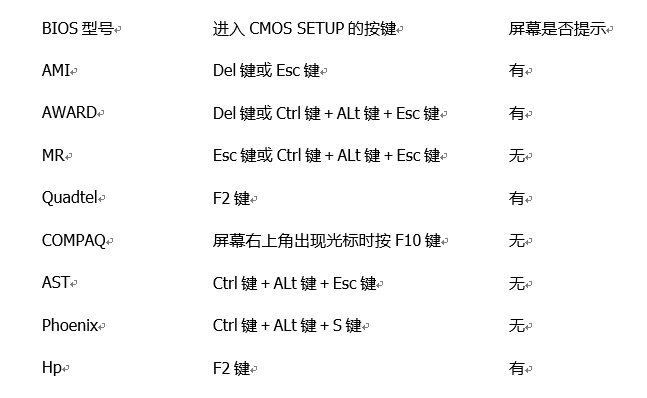
笔记本方面,除特殊的机型,一般是按照以下的方法:
Thinkpad/IBM(冷开机按F1,部分新型号可以在重新启动时启动按F1)
HP(启动和重新启动时按F2)
SONY(启动和重新启动时按F2)
Dell(启动和重新启动时按F2)
Acer(启动和重新启动时按F2)
Toshiba(冷开机时按ESC然后按F1)
Compaq(开机到右上角出现闪动光标时按F10,或者开机时按F10)
ujitsu(启动和重新启动时按F2)
大多数国产和台湾品牌(启动和重新启动时按F2)台式机进入BIOS开机时候请多按del键,
就可以进入BIOS 这些东西和主板厂商有关的,一般都是主板决定的。
二、 通过读取开机画面信息,进入BIOS。
开机的第一画面,能够给我们带来很多信息,下面我们来看一下,开机画面带给我们进入BIOS的信息提示。
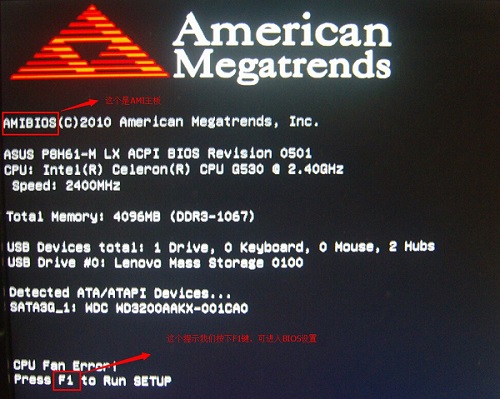

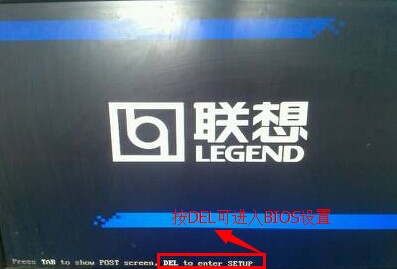

在开机画面看到提示的按键后,我们只需按照屏幕提示按键,即可进入BIOS设置。
以上就是小编为大家带来的各类型电脑U盘重装系统win10设置按键大全。需要进入BIOS进行设置,或是需要通过U盘重装系统的用户,可以参照上述内容来为自己的电脑进行BIOS设置。




